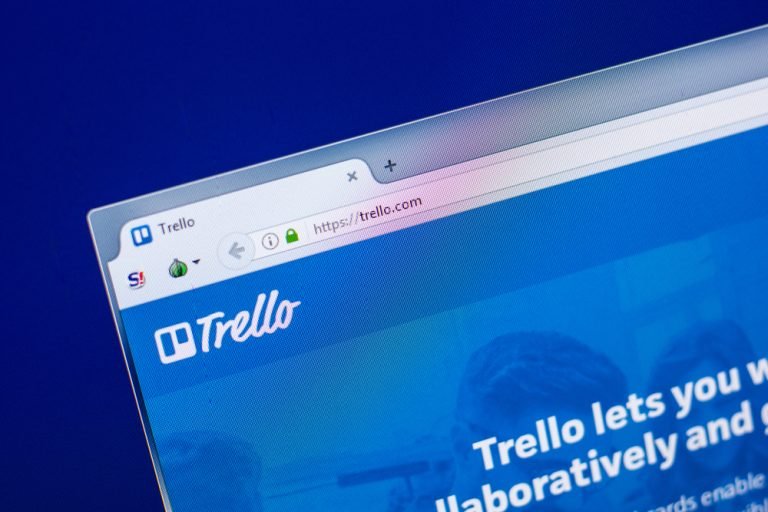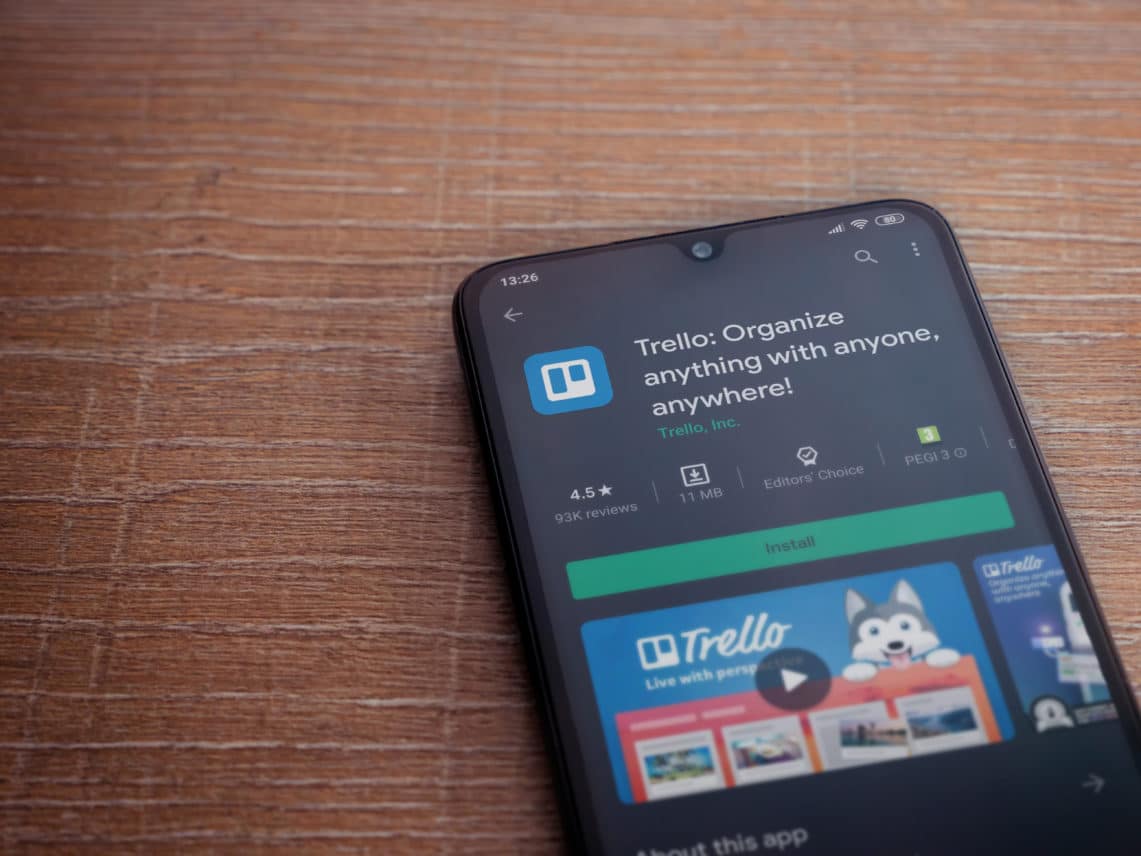Er woedde al een kleine oorlog in de wereld van samenwerkingsplatforms, maar door de pandemie en het toegenomen thuiswerken is dat nog heviger geworden. Trello draait inmiddels al veel jaren mee. Dit is hoe je het samenwerkingsplatform met de kanban-kaarten extra goed voor je laat werken.
De grootste valkuil van teams die in Trello beginnen te werken is dat ze zonder goed na te denken over wat ze precies willen bereiken een bord bouwen. Hoewel alles makkelijk te verslepen en te veranderen is, wordt hierdoor heel vaak het wiel opnieuw uitgevonden. Dat is veelal onnodig: met de onderstaande tips haal je veel meer uit Trello dan je zou durven dromen.
Gebruik het in plaats van e-mail
Trello wordt vaak weggezet als slechts een tool om to-do-lists in te maken, maar het is zoveel meer dan dat. Het kan ingezet worden om een volledige bruiloft te plannen, maar ook voor complex projectmanagement. Echter kun je er ook zelf voor kiezen om er anders naar te kijken. Zeker nu we thuiswerken, is het verstandig om helemaal anders naar werk te kijken. Is nóg een videomeeting waarin veel tijd wordt verloren aan op mensen wachten, mensen vertellen dat ze nog op mute staan en waarin mensen mogelijk niet goed aan bod komen wanneer iemand anders constant aan het woord is wel een ideaal vehikel?
Voor iedereen die wel eens denkt ‘dit had ook een e-mail kunnen zijn’, de uitdaging: had het niet veel beter een Trello-kaart of bord kunnen zijn? Dit is veel interactiever dan een eenzijdige mail en iedereen kan er toch iets op zeggen. Wil je zeker weten dat iedereen het wel heeft gelezen, dan kun je een checklist toevoegen waarbij iedereen kan afvinken als hij of zij het heeft gelezen.
Zet websites om in kaarten
Sla de ‘Verstuur naar Trello’-link op binnen je bladwijzers. Deze link is gemaakt door Trello zelf en dient als een soort extensie. Als je op het internet aan het browsen bent en je wil een bepaalde pagina aan een Trello-bord toevoegen, dan hoef je met ‘Verstuur naar Trello’ alleen op die bladwijzer te klikken. Je krijgt vervolgens een pop-up waarmee je kunt aangeven voor welk bord de link bestemd is, maar ook in welke lijst je deze nieuwe kaart wilt aanmaken.
Kopieer andermans borden naar hartenlust
Trello wordt door tientallen miljoenen mensen gebruikt en de kans dat wat jij wil doen al eens is gedaan, is groot. Sterker nog, Trello zelf staat vol met handige tips en tricks om jouw Trello-leven zoveel makkelijker te maken. Eén van de beste toevoegingen zijn publieke borden. Trello heeft zelf een aantal openbare borden gemaakt waarvan je handigheden kunt stelen.
Deze sjablonen zijn onderverdeeld in categorieën, zoals softwareontwikkelaars, maar ook specifieker zoals een sprekersgids voor online evenementen. We raden je aan eens te kijken bij ‘projectmanagement’ en dan ‘op afstand werken’, wat erg handig is als je thuis bent gaan werken en toch alle neuzen van het team dezelfde kant op wilt houden. Je kunt openbare borden met gemak kopiëren naar je eigen borden.
Stel terugkerende kaarten automatisch in
Als dit samenwerkingplatform ergens goed in is, dan is het wel het maken van to-do-lists. Of je dit nu persoonlijk of zakelijk gebruikt, zeker als je elke dag een x aantal taken standaard wil doen, dan is het handig om een bepaalde kaart standaard dagelijks te laten aanmaken. Met deze automatische Trello-kaartcreatie maak je terugkerende kaarten aan. Je hebt hiervoor de Card Repeater Power-Up nodig. Je kunt die inschakelen bij Power-Ups en je ziet hem vervolgens als ‘repeat’-optie terugkomen in de Power-Ups zijbalk.
Je kunt zelf kiezen in welke lijst de kaart steeds opnieuw moet worden gemaakt, welke positie binnen die lijst, welke dag van de week die moet verschijnen en zelfs hoe laat. Wil je liever handmatig een kaart kopiëren tot in de oneindigheid, dan kan dit ook: je hoeft hier alleen maar control+c voor te gebruiken als je muis op een Trello-kaart staat. Ga vervolgens binnen de knop ‘Add a card’ en toets control-v.
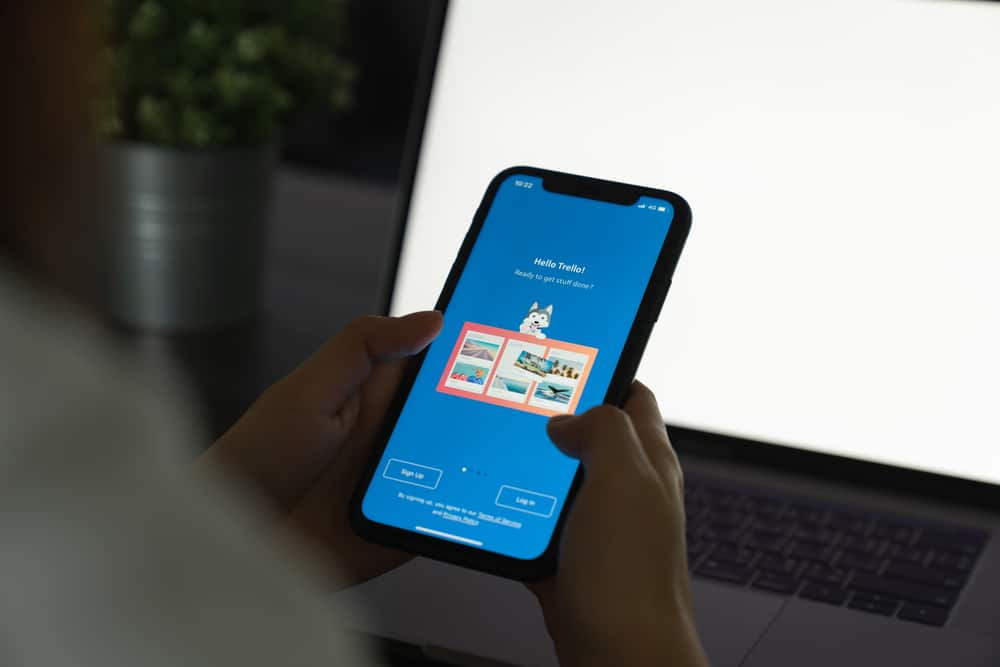
Abonneer jezelf op bepaalde kaarten
Hoor je wel eens terug van collega’s dat je niet snel genoeg reageert op Trello? Je kunt denken dat dat ligt aan hen: ze hebben je vast niet in de kaart aangesproken met een apenstaartje. Echter kun je zelf ook actie ondernemen om beter op de hoogte te blijven van wat er op Trello (of eigenlijk: binnen een bepaald project) gebeurt. Je kunt een bepaald lijstje binnen Trello ‘in de gaten houden’ met de ‘watch’-functie. Je krijgt dan een melding als iemand een verandering aanbrengt in de kaart, zoals een opmerking achterlaat, maar ook een deadlinedatum aanpast of zelfs de kaart archiveert.
In het verlengde hiervan kun je het ook nog groter aanpakken. Zeker als je meerdere borden hebt om bepaalde dingen bij in de gaten te houden: je kunt een ‘master bord’ aanmaken, waarin je exact kunt zien welke deadlines er aan komen, hoe bepaalde projecten het doen, zonder dat je steeds hoeft te wisselen tussen borden. De Butler-power-up kan je hier enorm bij helpen.
Bezint eer ge begint
Er zijn veel manieren om Trello te gebruiken. De verleiding om meteen te doen in plaats van te denken is erg groot bij dit mooie systeem, maar even een paar minuten nemen om te bezinnen, eer te beginnen, zal je team direct op het juiste spoor zetten waardoor de samenwerking meteen vliegend verder gaat, in plaats van dat er meeting na meeting hoeft te worden gehouden om alleen al te bepalen hoe het bord moet worden ingedeeld. Zeker de sjablonen zijn een goede manier om meteen een beeld te hebben van hoe je het wil en dit is makkelijk te kopiëren, zodat je het zelf niet eens hoeft op te zetten. Succes!